여전히 에러가 두려운 프론트엔드 개발자들에게
프론트엔드 개발 중 자주 발생하는 에러는 당황스러울 수 있지만, 경험을 쌓으면 이를 해결하는 능력이 향상됩니다. 에러는 문제를 사전에 방지할 수 있는 중요한 신호로 여겨지며, 실제로 에러 수정에 드는 시간은 전체 업무의 40%에 달합니다. 이번 글에서는 프론트엔드 개발자가 자주 만나는 에러 유형과 해결 방법을 살펴보겠습니다.

에러를 만났습니다
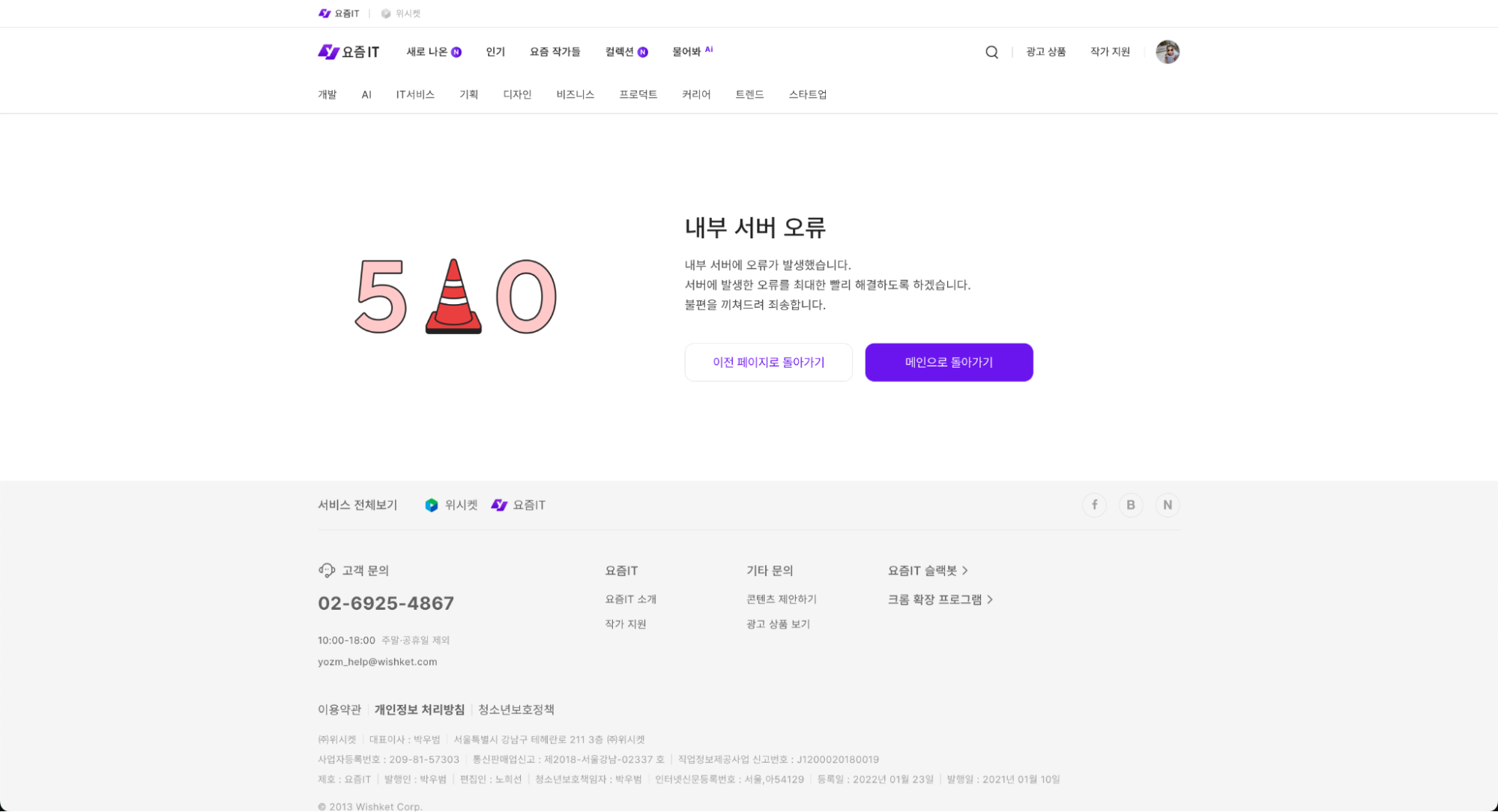
에러 메시지를 제대로 이해하는 것은 문제 해결의 첫걸음입니다. 일반적으로 에러 메시지는 에러 유형, 상세 메시지, 스택 트레이스를 포함합니다. 예를 들어, TypeError는 객체의 잘못된 속성 접근으로 발생합니다.
프론트엔드 개발자가 만나는 에러 유형
1) JavaScript 오류
- ReferenceError: 존재하지 않는 변수를 참조할 때 발생
- TypeError: 잘못된 데이터 타입을 다룰 때 발생
- SyntaxError: 문법 오류로 코드 실행이 불가능할 때 발생
- RangeError: 호출 스택 또는 배열의 길이가 초과할 때 발생
2) 네트워크 오류
- CORS 오류: 다른 도메인에서 데이터 요청 시 발생
- Failed to fetch: 네트워크 요청 실패 시 발생
- Timeout Error: 요청 시간 초과 시 발생
3) 브라우저 관련 오류
- DOM 요소 참조 오류: null 또는 undefined인 요소를 조작할 때 발생
- CSS 관련 문제: 스타일 적용 오류 또는 레이아웃 깨짐
- 렌더링 성능 문제: UI 지연 또는 프레임 드롭 발생 시
어디서 발생한 에러인가?
에러 발생 위치를 추적하기 위해 스택 트레이스를 활용합니다. 스택 트레이스는 함수 호출 순서를 보여주며, 어떤 함수에서 에러가 발생했는지를 추적할 수 있습니다.
에러를 해결해 봅시다
에러 해결을 위해 코드의 논리를 순차적으로 분석하는 과정이 필요합니다. 이 과정은 ‘디버깅’이라고 하며, 브라우저 개발자 도구와 VSCode의 디버거를 활용하면 더 효과적입니다.
브라우저 개발자 도구(DevTools)를 활용한 디버깅
- 콘솔(Console): 코드 상태 확인
- 네트워크 패널(Network Tab): API 요청 상태 확인
- 요소 검사(Elements Tab): HTML 및 CSS 구조 확인
- 소스 패널(Sources Tab): 브레이크포인트 설정
VSCode 디버거 활용하기
- Live Server: 실시간 확인
- 브레이크포인트 설정: 코드 중지 및 상태 확인
- Call Stack 분석: 함수 실행 흐름 추적
마침내 에러를 해결했습니다
코드 수정을 통해 에러를 해결한 후에는 동일한 문제가 재발하지 않도록 예방 조치를 취해야 합니다. 이를 위해 테스트 코드 작성을 권장하며, 에러 로그를 기록하고 팀 내에서 지식을 공유하는 것이 좋습니다.
에러, 너무 두려워하지 마세요
프로그래밍의 에러는 불가피하며, 이를 통해 배우고 성장할 수 있습니다. 경험을 통해 얻는 역량은 개발자로서의 기본입니다. 에러를 기회로 삼아 코드를 개선하고 팀의 성장을 이끌어내는 과정은 필수적인 요소입니다.
해당 기사는 GPT를 이용하여 요약한 내용입니다.
 관리자 신현승
관리자 신현승